文章详情页
word2010文档行距设置方法
浏览:71日期:2023-08-12 15:08:25
Word 2010是由微软推出的一款文字处理软件,我们日常的是生活与工作中,常常需要通过word来进行排版以及其他的文字处理,而部分新入手的用户可能还不知道如何调整行间距,今天就为用户带来了word文档行距调整教程,帮助用户通过简单几步,能够根据自己的需要自定义调整行距,从而让您更好的完成文本处理,还不知道如何操作的用户赶紧来了解一下吧!
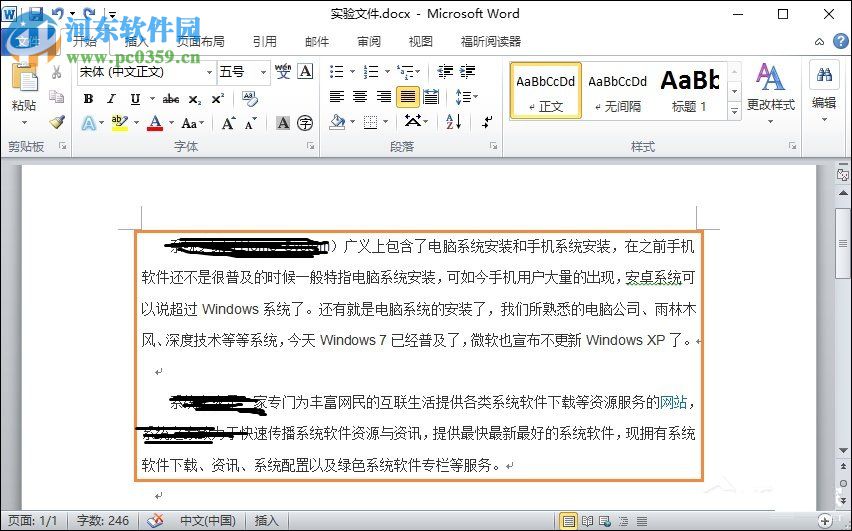 方法/步骤
方法/步骤1、首先,我们先选中我们需要调整行距的文本。
2、然后我们在菜单中选择“开始”,然后在操作选项中点击“行与段间距”按钮,如图所示。
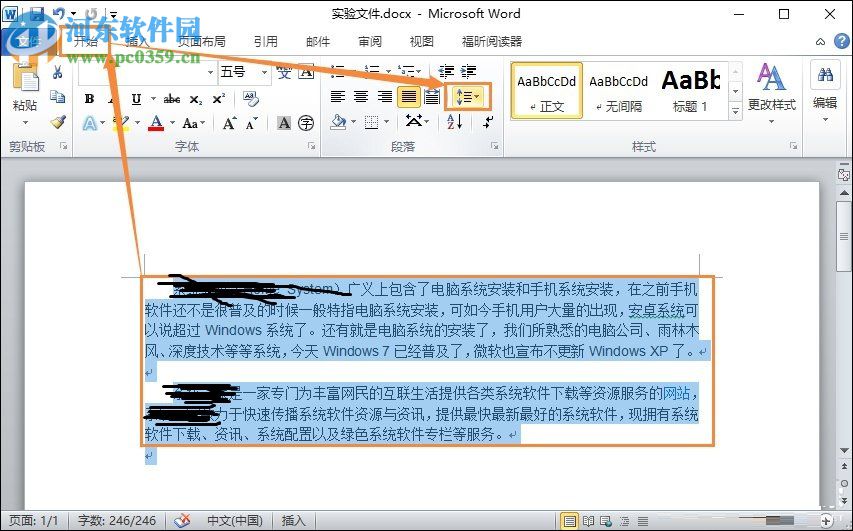
3、此时我们点开后可以看到行距默认值值1.0、1.15、1.5、2.0、3.0等等,用户可以根据自己的实际需要进行选择。
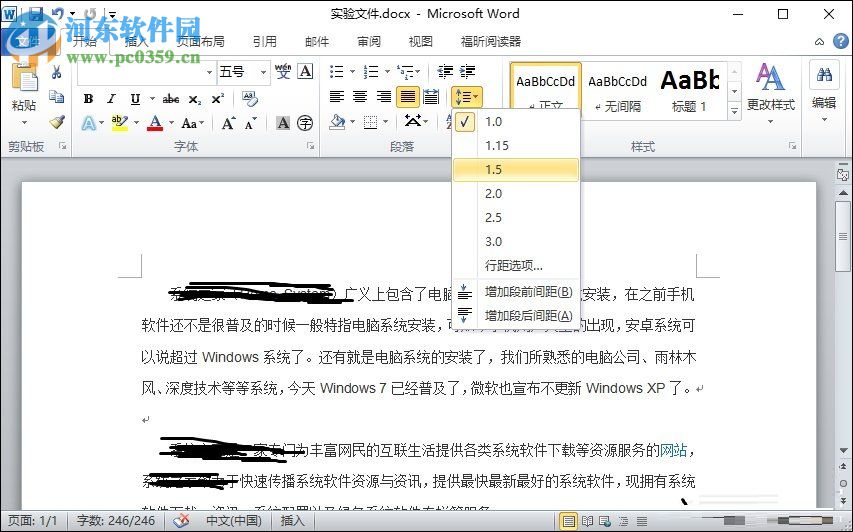
4、另外,如果用户需要进行其他的行距设置,可以点击“行距选项”,然后进入行距设置窗口(还支持增加段前间距与增加段后间距)。
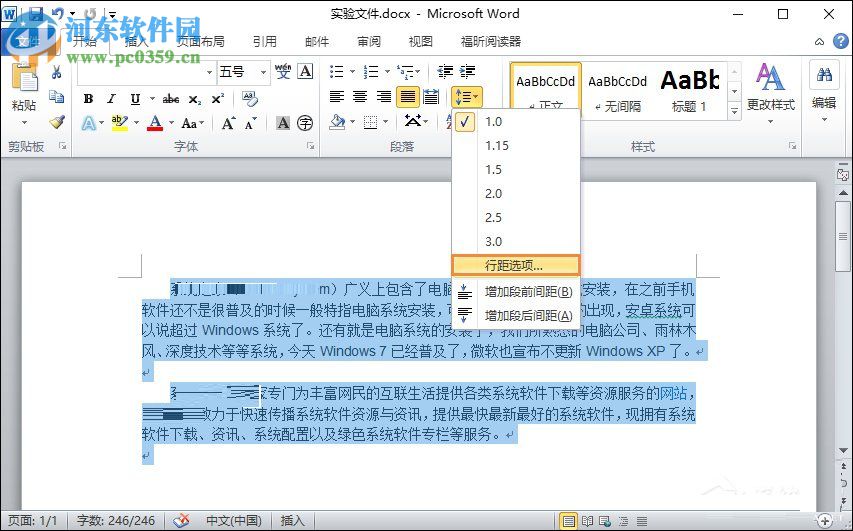
5、然后用户即可进入段落窗口,此时我们可以根据需要自动义设置缩进和间距,换行和分页等。
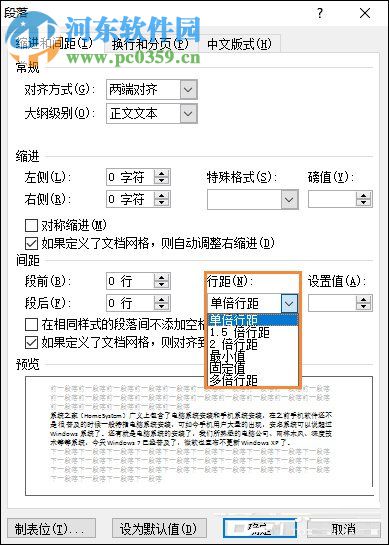
6、通常,对于大多数用户来说,在缩进选项中我们一般选择“首行缩进2个字符”,而在“间距”选项中我们的“段前”“段后”一般选择自动,而行距选择“1.5倍”,这时最普遍的设置方法。
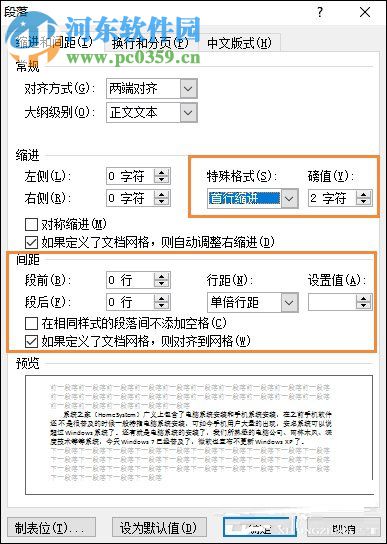
7、下图的文件效果即为我们常用的段落行距设置效果,当然用户可以根据自己的需要设置。
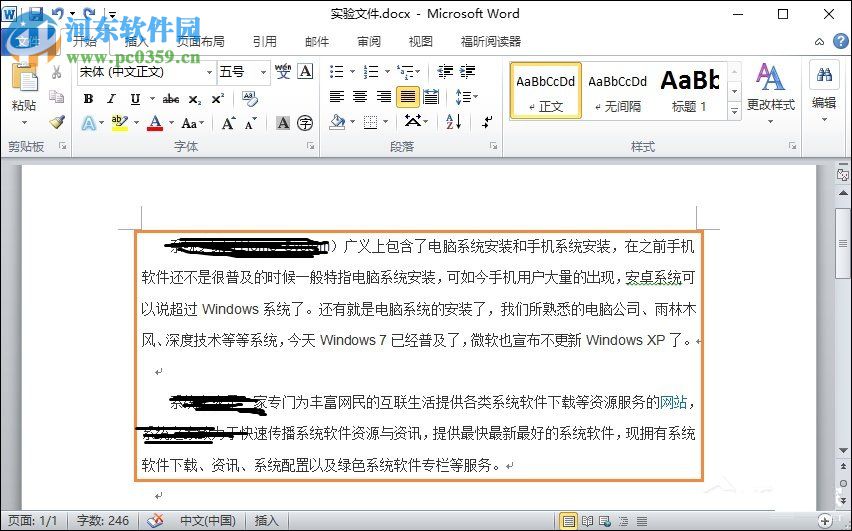
上述方法即为Word 2010行间距设置教程,操作十分的简单,用户可以根据自己的实际需要进行设置。
标签:
word
排行榜

 网公网安备
网公网安备